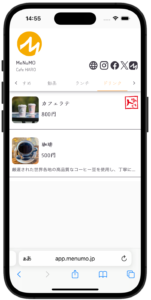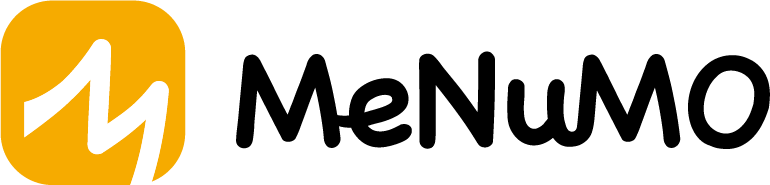カテゴリを追加しよう
目次
「カテゴリ設定」画面を開く
下段メニューの「カテゴリ」ボタンを押してください。
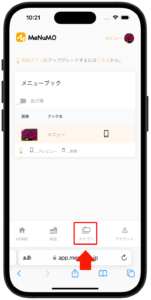
新しいカテゴリを追加する
「カテゴリ設定」画面にて「追加」ボタンを押してください。
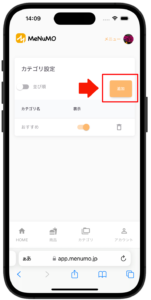
「カテゴリ追加」画面が表示されるので「カテゴリ名」を入力して「保存」ボタンを押してください。
「保存」ボタンを押さないと保存されませんのでご注意ください。
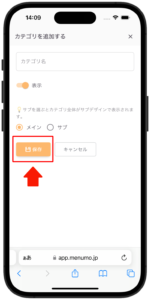
既存のカテゴリを変更する
「カテゴリ設定」画面に表示されている一覧から変更したいカテゴリの「カテゴリ名」をクリックしてください。
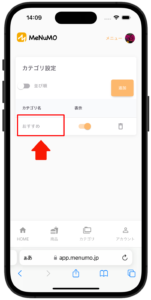
「カテゴリ変更」画面が表示されるので変更したい項目を修正してください。
変更画面では変更した内容が修正後すぐに保存されます。
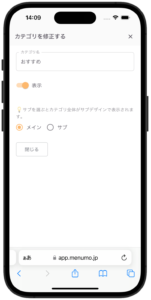
既存のカテゴリを削除する
「カテゴリ設定」画面に表示されている一覧から削除したいカテゴリの「削除」ボタンをクリックしてください。
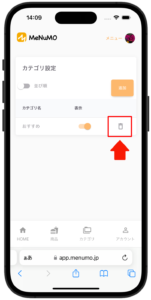
並び順を変更する
「カテゴリ設定」画面にて「並び順」にチェックを入れると一覧の左側に「▲▼」ボタンが表示されます。
カテゴリの「▲」ボタンを押すと上に「▼」ボタンを押すと下に移動します。
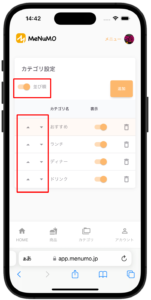
カテゴリ全体を非表示にする
「カテゴリ設定」画面にて「表示」のチェックを外すとメニューから非表示にしたカテゴリが表示されなくなります。
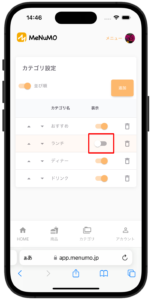
カテゴリをサブレイアウトに変更する
「カテゴリ変更」画面にて「サブ」にチェックを入れるとメニュー表示のレイアウトがサブレイアウトになります。
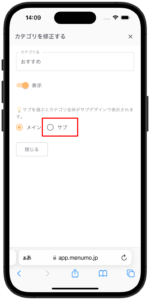
サブレイアウトをチェックすると、どのテーマを選択していても一覧表示となりドリンクなど画像がない場合でもレイアウトが崩れにくくなります。